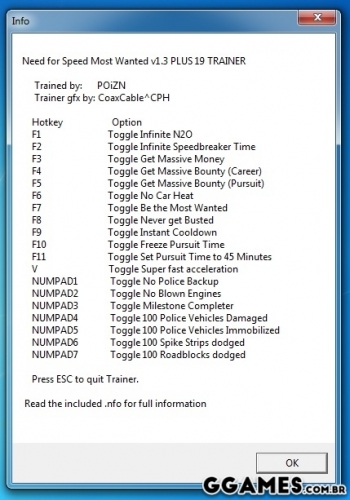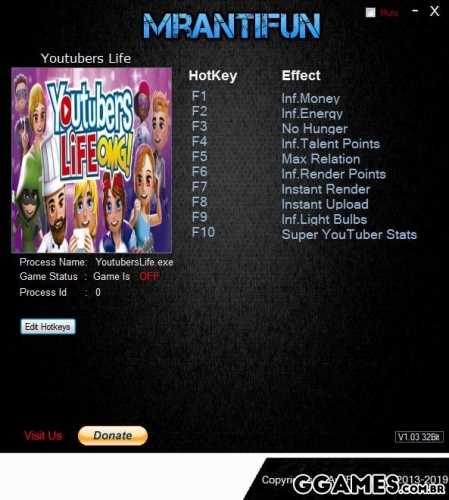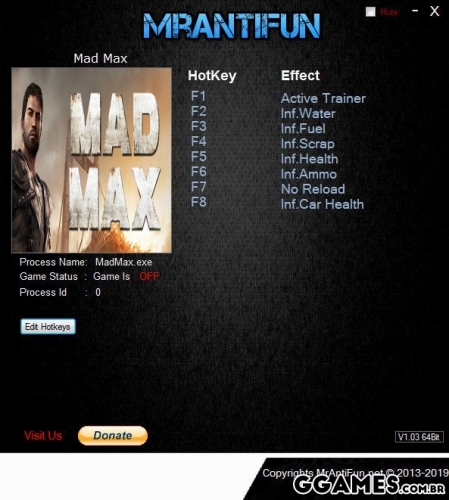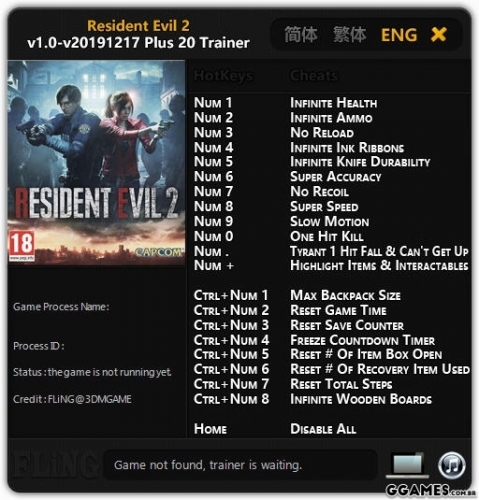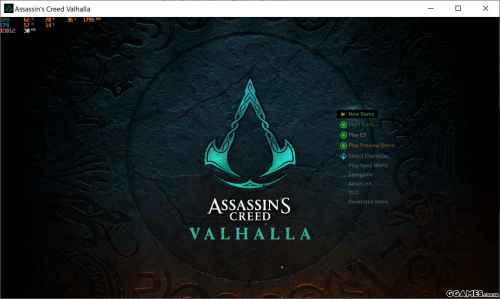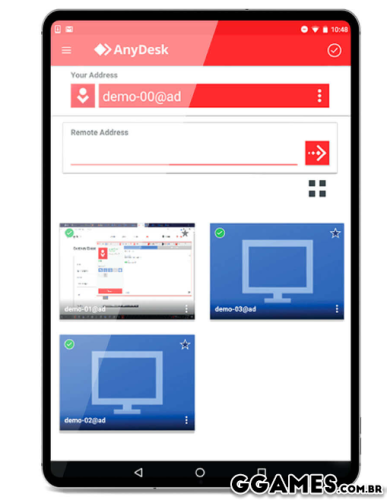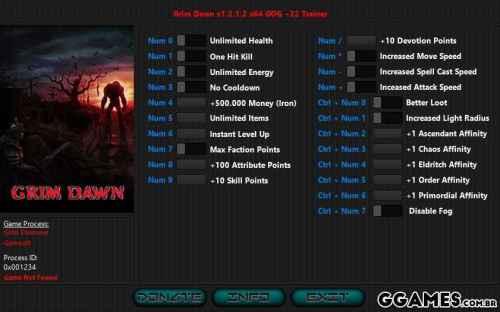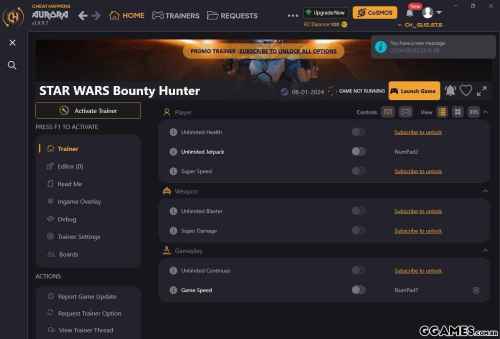Utilitários
Softwares fundamentais para seu Windows
417 arquivos
-
ImgBurn
Por motoblack792
ImgBurn é um ótimo programa para a gravação de discos em Blu-ray, DVD e CD. Com um visual todo preenchido com ícones que são fáceis de entender, este aplicativo é bem recebido tanto por usuários avançados, como pelos novatos.
As opções do programa
Ao todo são seis funções principais que oImgBurn oferece:
Write image to disc: Grava uma imagem salva no disco; Write folders to disc: Grava pastas e arquivos no disco. Create Images from Disc: Cria Imagens ISO a partir de um disco; Create Images File From files/Folders:Cria Imagens ISO a partir de pastas ou arquivos; Verify Disc: Verifica a qualidade do disco; Discovery: Verifica as propriedades do drive de CD/DVD. Utilização
Não é necessário conhecimento amplo com programas similares, pois como já foi dito anteriormente, o visual do software ajuda os usuários mais novatos.
Como os ícones são auto-explicativos, basta clicar na opção desejada para que o programa exiba a próxima janela com as suas respectivas funções. Realize pequenos ajustes e mande executar.
O tempo de gravação e criação de imagem irá depender do tamanho do arquivo e da velocidade de seu processador.
Versão em Português
Existe uma versão traduzida do ImgBurn para o português brasileiro, que pode ser baixada aqui. Para instalar seu pack de linguagem, extraia o arquivo baixado na pasta Languages dentro do diretório de seu jogo.
16 downloads
(15 análises)0 comentários
Atualizado
-
Windows Movie Maker
Por motoblack792
Com o Windows Movie Maker você poderá criar apresentações com as suas fotos, adicionando efeitos, objetos para deixá-las mais incrementadas e trilha sonora. Além de poder cortar, juntar e editar seus vídeos caseiros, tudo sem precisar de muitos conhecimentos em edição de vídeo, pois as modificações são aplicadas com um clique nos arquivos.
Como criar uma apresentação usando fotos
Primeiro, você deve abrir os arquivos de imagem no programa, para isso clique no menu Arquivo e na opção Importar para Coleções...`(ou pressione CTR+I). Escolha fotos e imagens que farão parte do projeto e clique no botão Importar.
Os itens selecionados estarão no centro da dela, então, clique sobre o arquivo que será o primeiro da apresentação. Você o verá na tela à direita em tamanho grande, então, clique novamente sobre ele e arraste-o para a parte de baixo do aplicativo (a que parece um filme de máquina de fotografia). Faça o mesmo com as outras fotos.
O tempo padrão que cada arquivo é exibido no vídeo é 5 segundos, mas você pode aumentar ou diminuí-lo clicando na borda e arrastando. Para ver o resultado clique no botão Executar no player de vídeo do lado direito. Salve tudo clicando no menu Arquivo e em Salvar.
Como adicionar efeitos
Depois de fazer lindas apresentações com fotos e editar os seus vídeos favoritos, você poderá adicionar efeitos no vídeo e de transição entre eles, facilmente.
As coleções de efeitos estão disponíveis no menu esquerdo, no item 2 (Editar Filme). Clique em Exibir efeitos de vídeo e veja no centro da tela as opções. Arraste um efeito para cima do vídeo ou foto desejado. Para adicionar efeitos de transição clique em Exibir efeitos de transição (no lado esquerdo do programa) e arraste os efeitos desejados para o vídeo.
Como adicionar sons
Clique no botão Importar áudio ou música, selecione o arquivo desejado. O item selecionado estará no centro da dela, então, clique sobre e arraste para a a parte inferior do Movie Maker.
33 downloads
- Windows Movie Maker
- player
- (e 2 mais)
(15 análises)0 comentários
Atualizado
-
Foxit PDF Reader
Por motoblack792
Foxit PDF Reader é uma ótima alternativa de leitor gratuito de arquivos PDFs. As características que fazem ele se destacar sobre outros leitores (e até mesmo o Adobe Reader) são as opções de edição, que permite modificar diversos aspectos do documento em uma interface simples e muito intuitiva.
O seu visual é muito semelhante aos programas do pacote Microsoft Office, que possuem uma seleção específica de cores implementadas de forma sutil. Além disso, sua interface é bem leve e não causa problemas de travamento na alteração de janelas ou abas.
Janela muito bem organizada
As ferramentas de edição do documento estão muito bem organizadas. Além da clássica área superior, com as opções de negrito, itálico, centralização etc., você pode utilizar uma segunda área do canto esquerdo da sua tela.
Ela apresenta algumas das opções muito úteis que, em outros programas e nas versões anteriores do Foxit, ficavam meio "escondidas" em diversos menus, deixando o seu trabalho muito mais produtivo.
Integração
A principal característica que você encontra nesse programa é o seu sistema de integração, que você não vai achar em nenhum outro software do gênero. Com ele, você pode adicionar manualmente assinaturas, criar e inserir selos e até sincronizar o documento com alguns serviços online, como Evernote, Facebook e Twitter.
31 downloads
- Foxit PDF Reader
- (e 2 mais)
(21 análises)0 comentários
Atualizado
-
VDownloader Atualizado
Por motoblack792
VDownloader é um aplicativo que faz download de vídeos dos principais sites da internet, como o YouTube, Vimeo, DailyMotion, Vine, Facebook e muitos outros.
Ele traz tudo o que você precisa em um local só: é possível buscar os vídeos nos mais diferentes sites, assistir ao conteúdo antes de baixar e então fazer o download, sempre na maior resolução possível, incluindo Full HD e 4K.
Na barra lateral, você pode ver as diferentes áreas do programa. Por exemplo, na guia "Baixar", é possível ver o progresso de todos os downloads que estão sendo realizados, já em "Pesquisar" você pode buscar um termo nos principais sites — basta lembrar de selecionar qual plataforma você quer usar, clicando na setinha ao lado do botão "Pesquisar".
Na parte de baixo do aplicativo, existe um log de tudo o que foi feito desde que o programa foi iniciado. Essa tela permanece mesmo quando você muda de aba, então é possível acompanhar por ali o progresso do download de vídeos, conversão dos arquivos baixados para MP4 e muito mais. Se você preferir, pode ocultar ou diminuir esse campo.
Procurar e baixar
Se você preferir navegar pelos sites para encontrar um conteúdo interessante, clique em "Procurar" e escolha a plataforma, que é mostrada como se você estivesse em um Browser normal. Você pode fazer login nos diferentes serviços e encontrar os seus vídeos favoritos em pouco tempo. É possível executar os vídeos antes de baixar, para ter certeza de que é o arquivo certo.
Na aba "Procurar", é possível assistir a qualquer conteúdo livremente, sendo que sempre que você abre uma página que contém um vídeo, o botão "Download" fica ativo. Todos os downloads feitos usando o VDownloader são convertidos para MP4 e ficam visíveis na aba "Executar arquivo".
Além disso, quando existe legenda disponível, o app avisa e pergunta se você quer baixar esse recurso junto com o clipe. Quando você autoriza o download desse recurso, o VDownloader embute a legenda no mesmo arquivo, mas não no vídeo, sendo necessário um player que consiga ler esse tipo de informação no documento Gravação de DVDs
O VDownloader traz, além das opções de download e execução, uma ferramenta de gravação que permite fazer coletâneas com os vídeos baixados e gravar tudo em um DVD. É possível escolher o formato de vídeo (entre PAL e NTSC) e você pode adicionar arquivos de qualquer fonte, mesmo se eles não tiverem sido baixados neste programa.
Este gravador é bem simples, não sendo possível criar um menu ou mesmo fazer configurações avançadas. Você pode escolher a ordem dos vídeos, no entanto, e colocar um título de sua preferência no DVD criado. Na parte de baixo, ele indica o tamanho aproximado dos arquivos juntos, para que você saiba se ainda pode colocar mais clipes no mesmo disco.
Atenção para a instalação!
Durante a instalação do VDownloader, ele oferece a possibilidade de instalar outro programa, como uma oferta dos patrocinadores da ferramenta. Para não encher o seu computador de aplicativos indesejados, o ideal é ficar de olho em todo o processo de instalação e desmarcar a caixa de seleção dessas ofertas.
28 downloads
- Windows
- VDownloader
- (e 1 mais)
(18 análises)0 comentários
Atualizado
-
Ares Galaxy Atualizado
Por motoblack792
O Ares é uma alternativa interessante para baixar música, vídeos e outros tipos de arquivos, desde que sejam pequenos. A velocidade reduzida de download incomoda ao baixar arquivos grandes
Análise de Tabata Santos Alves
Com o Ares você pode procurar músicas, vídeos, programas e imagens na rede própria do programa ou então baixar arquivos via torrent a partir de suas fontes preferidas. Se quiser otimizar o tempo e deixar o PC somente em downloads, pode até mesmo deixar a ferramenta baixando arquivos das duas fontes ao mesmo tempo.
A ferramenta dispensa configurações avançadas, é só buscar os arquivos e começar o download. Para não perder tempo com arquivos errados ou de qualidade ruim, o Ares traz embutido um player de áudio e vídeo que reproduz os arquivos mesmo antes do fim do download. Bem melhor do que esperar várias horas e descobrir que elas foram em vão.
Caso precise limitar a velocidade de upload e download, para não prejudicar a navegação dos PCs da rede, basta recorrer às configurações da ferramenta. Lá você consegue também fazer configurações mais avançadas como definir proxy, burlar firewall e outros pequenos ajutes.
As qualidades
O Ares em seu funcionamento lembra bastante grandes clássicos como Kazaa e eMule, principalmente pela forma de compartilhamento P2P. Nele é possível encontrar até mesmo aqueles arquivos que você acredita que já não existem mais. A ferramenta permite filtrar a busca em vídeo, áudio, imagem, documento e software ou buscar em todas estas categorias ao mesmo tempo.
A busca de arquivos e o download é feita pela própria rede do Ares, que informa quais são os usuários que possuem os arquivos procurados. Além da rede própria, ele também baixa arquivos via torrent, evitando a abertura de outras ferramentas. Outro recurso interessante do Ares é o player de músicas e vídeos, que permite testar o arquivo antes do término do download. Uma ótima maneira de evitar longos downloads de arquivos errados.
Nem tudo é perfeito
Durante os testes, infelizmente o Ares apresentou bastante instabilidade. Principalmente na hora de conectar ao servidor, processo este que passou de 10 minutos. Este é um problema aleatório, outras vezes a ferramenta conecta de forma bem rápida. O bom, pelo menos, é que não precisamos selecionar o servidor, como fazemos no eMule.
Outro problema, que vem pelo fato da ferramenta obter arquivos de outros usuários, está na própria disponibilidade do conteúdo. Se poucos usuários possuem o arquivo que queremos e, além disso, eles possuem conexões ruins; a velocidade de download pode não passar dos 15 KBs. Algo que não atrapalha tanto ao baixar uma música, mas os arquivos maiores se tornam uma tortura.
Ainda é uma boa ferramenta
O fechamento do Megaupload e a criação de regras rígidas de compartilhamento de arquivos nos serviços que restaram, abre novamente espaço para ferramentas como Ares. Nele, a troca de arquivos é realmente livre; cada pessoa pode compartilhar o que quiser e tiver no PC.
Uma boa dica para minimizar o problema de velocidade da ferramenta é baixar o máximo de arquivos que precisar ao mesmo tempo. Com isso, você aumenta as chances de obter arquivos de vários usuários ao mesmo tempo, aumentando também a velocidade dos downloads. O download de torrents no Ares é tão bom quanto em ferramentas como µTorrent (uTorrent/mTorrent), ele apenas não traz tantas opções avançadas.
Se você não encontrar o arquivo que precisa no Ares, poderá recorrer ainda ao eMule, Shareaza Oficial ou Vuze (Azureus). Se precisar de configurações mais avançadas para o download de torrent, você pode contar com o µTorrent (uTorrent/mTorrent).
342 downloads
- Ares Galaxy
- Torrent
- (e 3 mais)
(12 análises)0 comentários
Atualizado
-
WinRAR
Por motoblack792
WinRAR é uma ferramenta para quem deseja compactar e descompactar arquivos sem complicações. Basta clicar com o botão direito sobre eles e acionar as opções da ferramenta. Quem precisa de recursos mais avançados, também encontra, no programa, um forte aliado, pois ele ainda:
Recupera arquivos danificados. Quando não consegue recuperar todo o conteúdo, permite descompactar o que foi recuperado; Divisão de arquivos de acordo com o tamanho escolhido (CD, DVD ou personalizado); Protege o arquivo compactado com senha; Utiliza todos os núcleos de processador disponíveis no PC, acelerando a compactação e descompactação; Descompacta arquivos nos formatos: RAR, ZIP, ISO, 7zip, CAB, ARJ, LZH, ACE, TAR, GZip, UUE, BZIP2 e Z . WinRAR na prática
O WinRAR é bem fácil de instalar e usar. Mesmo assim, o grande destaque fica pelas tecnologias que utiliza.
A ferramenta é uma das poucas que realmente tentam recuperar um arquivo danificado, algo comum com o envio feito pela internet. Se não conseguir recuperar todo o conteúdo, o programa disponibiliza tudo o que conseguiu.
Outro diferencial do WinRAR é usar todos os núcleos disponíveis no processador do PC. O 7-Zip, por exemplo, usa no máximo 2 núcleos, enquanto que o WinZip usa parcialmente os núcleos. Isto foi comprovado nos testes realizados pelo Superdownloads, usando os formatos mais poderosos de compactação de cada uma destas ferramentas.
Precisa melhorar
Infelizmente, o WinRAR não é capaz de compactar arquivos em formatos mais recentes, como o LZMA, adotado pelo 7-Zip. Embora o desenvolvedor tenha dito que a ferramenta é ideal para arquivos multimídia, seu desempenho fica dentro da média.
Confira abaixo o comparativo entre 7-Zip, WinRAR e WinZIP. Para o teste, foi usada uma pasta de 1,62 GB, formada por documentos, imagens e vídeos:
WinRAR na opção Ótimo - tamanho final: 1,31 GB; WinZip na opção melhor método - tamanho final: 1,29 GB ; 7-Zip na opção normal - tamanho final: 1,17 GB; 7-Zip na opção ultra - tamanho final: 1,13 GB. Os tempos de compactação das 3 ferramentas foram semelhantes: por volta de 10 minutos. Apenas o 7-Zip, no modo ultra (com a melhor compressão), consumiu aproximadamente 15 minutos.
Comprar ou não comprar?
O WinRAR, diante dos testes, é recomendado para quem possui PCs equipados com mais do que 2 núcleos. Também é indicado para aquele que fazem uso constante da recuperação de arquivos compactados. Caso não se beneficie com estas duas características, você pode usar uma alternativa gratuita como o 7-Zip (um dos mais populares da atualidade), KGB Archiver ou PeaZip.
Como o WinZip e o WinRAR apresentam desempenho e preços semelhantes, o WinRAR ganha por seus recursos extras (recuperação de arquivos e uso de todos os núcleos).
18 downloads
- Winrar
- descompactador
- (e 2 mais)
(18 análises)0 comentários
Atualizado
-
DirectX 11
Por motoblack792
O DirectX 11 é um pacote de aceleração audiovisual para Windows. O programa é instalado na base do sistema para acelerar áudio e vídeo de alta definição, ou seja, ele faz a comunicação do software com o hardware, dizendo um para o outro o que devem e não devem fazer dependendo dos requisitos do sistema e do programa (o jogo por exemplo).
O DirectX existe desde as versões primordiais do Windows para acelerar os gráficos do mesmo, é um consórcio entre fabricantes de hardware e distribuidoras de jogos para que um saiba o que deve fazer no sistema do outro sem travar ou danificar cada um dos lados.
A aplicação é extremamente importante para qualquer pessoa que queira utilizar ao máximo os recursos de seu computador e não somente quem passa horas jogando games. Com ele é possível, por exemplo, ouvir um áudio mais cristalino ou editar imagens sem tantos problemas de desempenho.
Esta atualização veio embutida como opcional no Windows Vista e 7, mas como era chamada KB971512, provavelmente deve ter passado despercebida aos seus olhos. Sem falar que muitas pessoas deixam configurado para instalar somente o que for crucial e deixar as opcionais de lado.
20 downloads
- DirectX 11
- Driver
- (e 2 mais)
(14 análises)0 comentários
Atualizado
-
DAEMON Tools Lite Atualizado
Por motoblack792
As mídias graváveis estão se tornando raras na área da informática, principalmente devido ao fato da velocidade média da banda larga ter aumentado e por existirem métodos mais práticos de armazenamento, como pendrives, cartões de memória e HDs externos.
Entretanto, existem algumas situações em que é necessário realiza a execução de um CD ou DVD em seu computador. Para estes casos, o uso de DAEMON Tools Lite se torna indispensável, permitindo que você monte discos virtuais através de um processo muito simples e prático.
O programa conta com um esquema muito simples de funcionamento, bastando apenas clicar no ícone correspondente à ferramenta (localizado na bandeja, ao lado do relógio do Windows). O programa reconhece automaticamento qualquer tipo de extensão de disco virtual, permitindo realizar a montagem das informações com um clique duplo no arquivo desejado.
Versatibilidade
Através de sua interface intuitiva e simplificada, DAEMON Tools Lite consegue ser um programa muito versátil, adaptando-se a diferentes tipos de arquivos e formatos utilizados em imagens de discos. As extensões compatíveis com o programa são as seguintes: B5T, B6T, BWT, CCD, CDI, CUE, ISO, MDS, NGR e MDX.
A ferramenta “Open Mount’n’Drive Manager” garante que você realize um gerenciamento muito mais rápido e eficiente de até quatro drives. O único problema é que esta função exige muito da memória do computador, deixando qualquer outro processo aberto com extrema lentidão, sendo algo recomendável apenas para máquinas mais potentes.
Widget
Se você utiliza discos virtuais com muita frequência, utilize o widget do DAEMON Tools Lite para garantir que os drives possam ser acessados rapidamente. Através dele, você poderá ter acesso a todas as funções do programa, sem a necessidade de utilizar a janela principal do aplicativo. Caso não esteja utilizando este recurso, você pode facilmente desativá-lo.
Novidades da última versão
Recurso de montagem rápida; Compatibilidade com discos rígidos virtuais; Melhorias na interface.
25 downloads
- DAEMON Tools Lite
- Imagem
- (e 3 mais)
(17 análises)0 comentários
Atualizado
-
SlimDriversUpdate Atualizado
Por motoblack792
Essa ferramenta é muito simples de utilizar e apresenta um ótimo desempenho. Com uma interface intuitiva, esse programa faz as atualizações automaticamente e vai poupar muito do seu tempo, que seria gasto clicando em botões "Next" ou mesmo na busca dos links individuais de cada drive.
Análise de Lucas Takashi Hagui
SlimDrivers é um programa que faz a atualização de todos os drivers instalados em seu computador de maneira automática, evitando que você tenha que sair buscando diversos links para baixar manualmente. A fonte dos links de update são os próprios sites dos desenvolvedores do hardware, o que faz do conteúdo muito mais seguro e confiável.
Além disso, ele conta com um sistema de agendamento de tarefas que permite marcar datas específicas para o início das atualizações. Dessa forma, você pode agendar as atualizações para um horário conveniente, que normalmente você não esteja utilizando a máquina.
Totalmente automatizado
Uma das melhores opções desse software é que ele oferece uma atualização totalmente automatizada, no qual você não precisa ficar clicando em diversos botões ou especificar o tipo do driver. É importante ressaltar que é interessante observar as vezes o progresso da tarefa mesmo ela sendo automatizada.
Backup rápido
Junto com todas as funções já citadas, SlimDrivers oferece um método de backup rápido e eficiente. Com ele, você pode restaurar as últimas versões dos drivers instalados por conta de problemas ou mesmo em caso de formatações.
20 downloads
- SlimDrivers
- Driver
- (e 2 mais)
(10 análises)0 comentários
Atualizado
-
PDF Reader
Por Allanatulu
PDF Reader é um programa gratuito para visualizar, modificar e imprimir arquivos PDF. É muito pequeno, apenas cerca de 4 MByte para download. Você pode abrir, visualizar, ampliar e imprimir arquivos PDF. Você também pode modificar arquivos pdf (mas não pode salvá-los na versão gratuita). Você pode adicionar, alterar e excluir texto e imagens e imprimi-lo. O programa pode descriptografar e visualizar arquivos pdf com uma senha de proprietário. Com o programa você também pode adicionar anotações ao arquivo pdf. Você pode até editar o texto dos documentos digitalizados com a compilação no Editor de texto digitalizado.
62 downloads
- Programa
- PDF Reader
- (e 1 mais)
(19 análises)0 comentários
Atualizado
-
UxStyle
Por Malix
Até agora, instalar temas de ambiente de trabalho no Windows 7, que mudam radicalmente o aspeto do sistema, era uma tarefa somente para os mais ousados.
Agora, graças ao UxStyle, instalar um tema de ambiente de trabalho no Windows 7 é mais fácil do que nunca antes, porque o UxStyle impede modificações de registo e substituição de ficheiros de sistema que ocorreriam se o instalasses manualmente.
Para instalar um tema, assim que tiveres instalado o UxStyle com sucesso, só tens de o baixar e copiar o ficheiro .Theme e a pasta com o mesmo nome para o compartimento ? Windows Resources Themes.
Assim que tiveres feito isto, podes escolher o tema na janela e alterar a aparência do Windows 7.
Assim, o UxStyle transforma-se numa ferramenta essencial para os fãs da personalização.
18 downloads
- UxStyle
- personalização
- (e 2 mais)
(16 análises)0 comentários
Atualizado
-
Clover Atualizado
Por Malix
Se você está cansado de navegar pelas pastas do seu computador quando tem um milhão de pastas abertas por qualquer motivo, Clover é o seu programa.
Clover é uma extensão para Windows Explorer desenvolvida para adicionar a funcionalidade de multi-guias (parecido com as do navegador Google Chrome) para que você possa agrupar diferentes pastas no mesmo ícone, alternando entre uma e outra ao clicar em cada uma delas.
Depois de instalar o Clover, sua máquina poderá abrir várias pastas dentro da mesma janela e adicionar aquelas que você mais gosta como favoritas, igual à barra de favoritos do navegador.
Clover inclui vários atalhos de teclado, como Ctrl + T para abrir uma nova guia, Ctrl + W para fechá-la, e Crtl + Tab para alternar entre guias, um recurso que economizará muito seu tempo.
Clover é muito fácil de usar e integra-se perfeitamente com o Explorer. Não é muito diferente do que você já viu, então não terá que aprender nenhuma funcionalidade nova já que seus arquivos serão gerenciados como sempre foram.
Graças à esta ferramenta, você não precisará ficar procurando por ícones menores de pastas para encontrar o que quiser, é só dar uma olhada nas suas guias ou ir até a barra de favoritos para abrir uma nova.
13 downloads
(19 análises)0 comentários
Atualizado
-
Fences
Por Malix
Fences é um programa muito bom, um daqueles programas que o surpreende por serem muito bons e extremamente úteis.
Se o seu ambiente de trabalho é uma confusão, Fences é o programa de que precisa. Permite-lhe organizar o seu ambiente de trabalho de uma forma que nunca viu. Usando Fences, pode criar grupos de ícones, apenas selecionando-os e colocando-os numa área do ambiente de trabalho.
Não só é bom para a organização da área de trabalho, mas também é bom para a sua aparência, porque quando o seu ambiente de trabalho é organizado, pode ver o grande papel de parede que definiu.
Fences é muito fácil de usar, só tem que escolher os ícones e adicioná-los a um grupo, atribuir-lhes uma área no ambiente de trabalho e, em seguida, será capaz de vê-los somente quando quer, porque pode ocultar a área dos ícones quando quiser. Criar grupos para pastas, atalhos, arquivos, programas favoritos, fotos...
Criar cercas desenhando um quadrado clicando no botão direito do rato, adicionar os ícones que quer nele, redimensionar a cerca, colocar a área cercada no espaço que quer no ambiente de trabalho.
É incrível, recomendamos que experimente o Fences, lembre-se que é totalmente gratuito para uso pessoal, assim será capaz de apreciá-lo gratuitamente.
47 downloads
- Fences
- organização
- (e 2 mais)
(18 análises)0 comentários
Atualizado
-
Remote Mouse Atualizado
Por Malix
O Remote Mouse é um programas que, uma vez instalado em conjunto com a sua app irmã para Android ou iOS, permite-lhe transformar o seu dispositivo móvel num teclado ou rato sem fios para o seu PC.
Para usar a aplicação devidamente, tem de primeiro sincronizar o seu aparelho com o seu computador utilizando WiFi. Depois de o fazer, pode começar a usar o seu terminal Android ou iOS como um rato ou teclado.
Pode ligar ambos os terminais, usando um código QR ou através do IP. Em qualquer um dos casos, o processo demora um ou dois minutos.
O Remote Mouse é uma ferramenta muito interessante para utilizadores que querem controlar o seu computador à distância em qualquer altura, apenas usando o seu telemóvel ou tablet.
11 downloads
- Remote Mouse
- Mouse
- (e 3 mais)
(15 análises)0 comentários
Atualizado
-
RocketDock
Por Malix
O seu nome é RocketDock e irá ficar surpreso quando o instalar, e irá ver esses efeitos rolantes e irá experimentar o novo look do seu ambiente de trabalho.
O RocketDock faz uma render muito rápido, e os gráficos por ele oferecidos são realmente bons, irá ficar surpreso, por causa da estabilidade que ele oferece, que é realmente melhor que a fornecida por programas semelhantes.
Se nunca utilizou um programa como este, o RocketDock irá ajudá-lo imenso quando estiver a trabalhar, porque ele irá fazer com que poupe muito tempo e lhe dará um grande look ao seu ambiente de trabalho.
Organize os seus atalhos, programas e tarefas em execução numa atrativa e divertida Dock animada.
Em adição, o RocketDock é compatível com o Mobydock, Y'z Dock e o ObjectDock skins, em adição, os desenvolvedores dizem para você lhes enviar um screenshot se alguma skin não funcionar bem, e eles irão tentar resolver o problema.
9 downloads
- RocketDock
- Desktop
- (e 3 mais)
(13 análises)0 comentários
Atualizado
-
Stickies
Por Malix
Agora você tem uma maneira diferente de relembrar apontamentos, a lista de compras ou qualquer outra tarefa sem ter de usar nenhuma daquelas etiquetas amarelas na sua mesa.
Graças ao Stickies você poderá colocar qualquer tipo de nota em sue área de trabalho e terá a certeza que elas não cairão como acontece com verdadeiros post-its.
Stickies permite que você crie lembretes facilmente, basta clicar no ícone do programa e escreva o que tem para se lembrar, você verá na tela como se fosse um verdadeiro post-it.
10 downloads
(11 análises)0 comentários
Atualizado
-
IconEdit2
Por Malix
Você gostaria de personalizar a aparência do Windows adicionando seus próprios ícones?
Com IconEdit2 é possível. Este programa simples incorpora uma série de ferramentas de edição que te permitem criar ícones atraentes a partir do zero, ou modificar os que já existem no seu computador.
Com suporte a vários formatos (ICO, ICL, NIL, EXE, DLL, GIF, TIFF, BMP, JPEG e PNG), IconEdit2 te permite tanto importar imagens de qualquer pasta do seu computador quanto fazer capturas de uma área específica da tela.
Com IcondEdit2 você pode salvar os ícones que cria em diferentes formatos, dependendo da qualidade visual desejada: TrueColor, 48x48, 32x32, etc.
Adicionalmente, se você é um usuário da AOL Messenger pode adicionar seus ícones criados e usá-los nos bate-papos com seus amigos e surpreendê-los com divertidos ícones personalizados.
13 downloads
- IconEdit2
- personalização
- (e 2 mais)
(13 análises)0 comentários
Atualizado
-
SunsetScreen Atualizado
Por Malix
Quando você trabalha em seu computador à noite ou em um cômodo com luz forte, o brilho da sua tela normalmente se ajusta à quantidade de luz que você precisa. E se você sempre trabalha no mesmo lugar e horário, SunsetScreen é muito útil para gerenciar automaticamente o nível de brilho de acordo com a hora do dia.
SunsetScreen lhe permite modificar a hora quando o brilho da tela é aumentado ou reduzido e ajustar os níveis máximos e mínimos, assim como a velocidade das transições. Você também pode criar diferentes perfis para diferentes dias ou agendas que indicam a hora, minuto e segundo exatos do nascer e por do sol para você, para que o brilho da sua tela seja ajustado com precisão absoluta.
As cores da tela são completamente personalizáveis, o que é útil para pessoas com problemas visuais ou aqueles que simplesmente querem diminuir o impacto do azul nos olhos. SunsetScreen pode ser ativado manualmente ou ajustado para que inicie automaticamente cada vez que você iniciar o Windows. Quando você não precisar mais usar este aplicativo, ou se você fez mudanças que depois não gostou muito, você pode clicar no botão reiniciar e apagar seus ajustes para voltar aos padrões de fábrica.
14 downloads
- SunsetScreen
- personalização
- (e 2 mais)
(12 análises)0 comentários
Atualizado
-
LaunchBar Commander Atualizado
Por Malix
A aparência de nossos desktops continua mudando junto a nossas necessidades como usuários. Hoje em dia, o uso de ícones está em decadência e há alternativas mais novas e mais acessíveis. Uma dessas é o uso de barras. LaunchBar Commander é um programa completamente gratuito para desktops que instala uma barra, similar à barra de tarefas, que você pode usar para acessar diversas partes do seu PC.
Inicialmente, você verá uma barra com um menu para acessar drives e algumas ferramentas de configuração do sistema, assim como menus de acesso a 'Meus Documentos' dentre outros. Porém, o potencial desta ferramenta está na habilidade de ser personalizada. Você pode adicionar ou remover menus, acessos diretos, comandos e até criar novas barras totalmente personalizáveis.
Todos esses recursos tornam LaunchBar Commander um programa potente e útil, e definitivamente vale a pena experimentar.
13 downloads
- LaunchBar Commander
- personalização
- (e 2 mais)
(12 análises)0 comentários
Atualizado
-
Desktop Goose
Por Malix
Desktop Goose é um programa muito interessante que coloca um ganso maldoso em seu PC. Mas pense duas vezes antes de baixar, já que o ganso não para de te distrair a partir do momento que você rodar o programa.
Basta executar Desktop Goose para libertar o ganso. A ave começará a rodar por sua tela, arranhar seus arquivos e te distrair de seu trabalho ao arrastar memes e mensagens pela tela.
Não é só isso, você também ouvirá os barulhos que o ganso faz enquanto explora seu computador, além de ver as pegadas que ele deixa pela tela. Dito isso, você pode arrastá-lo de um lugar para outro da tela para uma área que incomode menos. Você terá até que vencer um mini-game para que o ganso te deixe em paz.
Desktop Goose é um programa fora do comum que adiciona um ganso para te fazer companhia durante suas horas no PC. Mas atenção, o programa não é para os fracos.
46 downloads
- Desktop Goose
- personalização
- (e 2 mais)
(11 análises)0 comentários
Atualizado
-
MkvToMp4
Por erlandy lopez
MkvToMp4 pode alterar mkv para Mp4 sem reconverter / transcodificar o vídeo (se o vídeo original estiver no formato H264). Suporte para várias faixas de áudio internas e externas. Suporte formatos de legenda: srt, ass, ssa, ttxt. Alterando cores para legendas. Adicione e edite tags para arquivos Mp4 (m4v, m4a, m4b).
5 downloads
(12 análises)0 comentários
Atualizado
-
HandBrake Atualizado
Por erlandy lopez
O HandBrake é uma das melhores ferramentas disponíveis em termos de modificação de vídeos armazenados localmente no seu disco rígido. Há uma gama quase infinita de ajustes para você ajustar, do formato à codificação ou audiotracks. Se você precisar converter qualquer vídeo armazenado em um formato específico compatível com seu computador, smartphone, dispositivo iOS, console ou TV, essa é a escolha certa. Além disso, você pode optar por extrair e converter formatos físicos, como DVDs ou discos Blu-Ray.
8 downloads
(13 análises)0 comentários
Atualizado
-
6Tin
Por DrCella
Quem está à procura de um grande amor, não pode deixar de conferir o 6tin. O aplicativo é um cliente do Tinder adaptado especialmente para computadores. É possível curtir ou não uma pessoa e, caso o interesse seja mútuo, conversar e mandar GIFs no chat como se fosse no celular.
9 downloads
(7 análises)0 comentários
Atualizado
-
TED
Por DrCella
A Internet é um ótimo lugar para adquirir novos conhecimentos e o TED é um aplicativo para Windows 10 repleto de palestras e conferências. Com temas variados e interessantes, o serviço oferece transcrição do vídeo e também legendas em outros idiomas, incluindo Português de vários assuntos.
15 downloads
(12 análises)0 comentários
Atualizado
-
Video Watermark
Por DrCella
O Video Watermark é um programa bem simples e que pode ser usado para adicionar uma marca d’água da sua preferência em qualquer vídeo que tiver em seu PC.
Isso é bem útil para quem precisa postar certos vídeos na internet e não quer que outras pessoas o usem sem sua permissão.
7 downloads
- Video Watermark
- Marca d’água
- (e 3 mais)
(9 análises)0 comentários
Atualizado
-
Top Downloads
Semana
Mês
Ano
Geral
-
-
Estatísticas de Downloads


























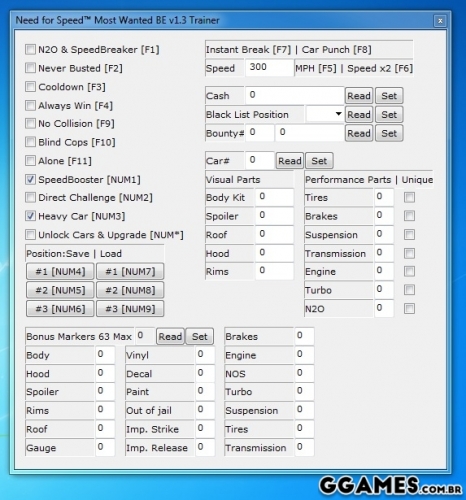


.thumb.jpg.5de7d4af9c1752bcdeddd3a087d2a2b2.jpg)
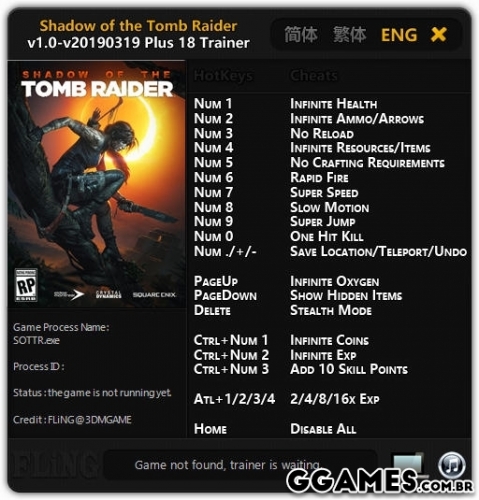


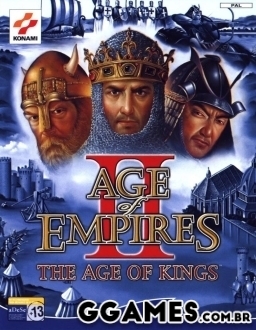
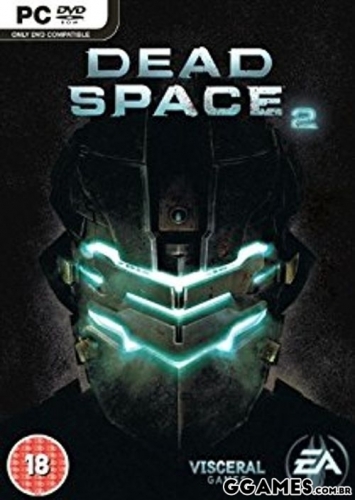

.thumb.jpg.4cd11d8a6da06542a54b6b4bf2b5cb7d.jpg)